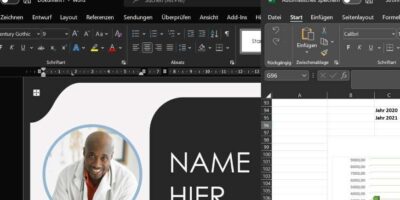Windows Explorer aufgebohrt: Directory Opus 13 bietet nützliche Zusatzfunktionen..
Beitragsinhalt
Hidiho liebe Community! Heute wird es mal wieder etwas technisch – es gibt den Directory Opus 13 Test. Sagt euch nix? Okay, dann lest weiter, dann erfahrt ihr mehr..
Seit Windows 11 hat Microsoft ja ordentlich an den Funktionen des Betriebssystems rumgeschraubt und neue Funktionen in die Programme und Progrämmchen eingebaut: das alte MS Paint hat nun Ebenen, die Möglichkeit den Hintergrund bei Bildern zu entfernen und mittels des Creators kann man sogar eigene Bilder generieren lassen. Ich schrieb bereits HIER darüber kurz einen Beitrag.
Auch der Editor wurde stark verbessert und hat nun Tabs, die beim schließen des Editors sogar gespeichert bleiben. Das erinnert etwas an eine ANDROID App – die Funktion ist natürlich auch echt hilfreich.
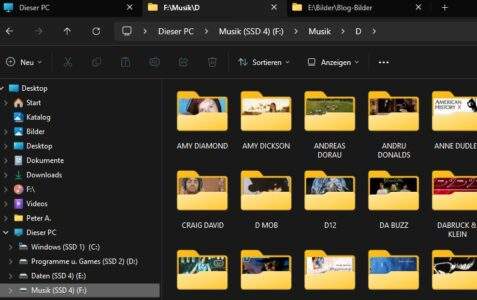 (Bild links: Der Windows Explorer hat unter Windows 11 deutlich zugelegt. Die Suche wurde verbessert – seit einiger Zeit werden die übereinstimmenden Suchstrings in den gefundenen Dateien farblich dargestellt.
(Bild links: Der Windows Explorer hat unter Windows 11 deutlich zugelegt. Die Suche wurde verbessert – seit einiger Zeit werden die übereinstimmenden Suchstrings in den gefundenen Dateien farblich dargestellt.
Auch die Datei-Vorschau wurde etwas verbessert. An die Vorschau von Directory Opus kommt der Microsoft Explorer aber nicht ran. )
Die Kern-Funktion von Windows – der Explorer – hat auch mit den letzten Updates einige neue Features bekommen: auch dort gibt es nun Tabs, die Suche wurde verbessert und auch das teilen von Dateien während Gruppenarbeiten wurde erleichtert.
Der Windows-Explorer musste schon immer mit Konkurrenz leben..
Trotzdem gibt es Tools, die den Microsoft Windows Explorer ersetzen wollen und dies auch durchaus können. Sogar noch älter als Windows ist der damalige „Norton Commander“ aus dem Jahre 1986, der auf das Betriebssystem DOS aufsetzte, sich aber später unter Windows wegen starker Konkurrenz nicht durchsetzen konnte.
HIER FOLGT EINE WERBEANZEIGE
Auch schon aus den 90er Jahren ist der Explorer-Ersatz „Directory Opus„, der es nun bereits in die Version 13 geschafft hat. Und dieser Datei-Manager hat es durchaus verdient mal genauer angeschaut zu werden, denn so das eine oder andere Schmankerl ist dort versteckt, welches Wert ist drüber zu reden.
Was unterscheidet Directory Opus 13 vom Windows Explorer?..
Der größte Unterschied zwischen den beiden Datei-Managern im Directory Opus 13 Test, ist die fast grenzenlose Möglichkeit die Funktionen und das Aussehen an seine persönlichen Bedürfnisse anzupassen. Die Farben des Datei-Managers sind nicht nur Hell oder Dunkel – hier kann man sowohl über Themes, als auch durch die Einstellungen im GUI alles so einstellen wie man möchte. Das ist so umfangreich, dass es schon für mich wieder zu viel ist, weil man teilweise die Bezeichnungen der Benutzeroberfläche nicht kennt.
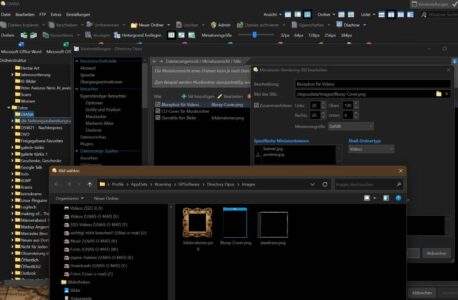 (Bild rechts: Das ist mal ein nettes Schmankerl – die Vorschaubilder in Ordnern lassen sich je nach Bedarf umstylen.)
(Bild rechts: Das ist mal ein nettes Schmankerl – die Vorschaubilder in Ordnern lassen sich je nach Bedarf umstylen.)
Wo Microsoft dem Explorer ein helles und ein dunkles Design spendiert kann man bei Directory Opus aus dem vollen schöpfen und einem schillernden Regenbogen-Einhorn Konkurrenz machen – sofern man vorhat, seinen Netzhäuten derlei Reizüberflutung anzutun..
Ein – für mich jedenfalls – geniales Feature (das leider nur im „Directory Opus“ funktioniert) ist die Möglichkeit Vorschaubilder mit entsprechenden Rahmen zu versehen, damit man direkt erkennt, ob es sich beim angezeigten Ordnerinhalt um Musik, Bilder, oder Video-Material handelt.
Diese Option kennt man vom Windows Explorer ja schon lange – und damit meine ich über 10 Jahre. Enthält ein Ordner eine jpeg Datei mit Namen „folder“ wird diese Datei als Vorschaubild anstatt dem Ordnersymbol angezeigt..
Überflüssig zu erwähnen, dass Dopus auch einen Tag-Editor integriert hat um Media-Dateien zu bearbeiten, oder?
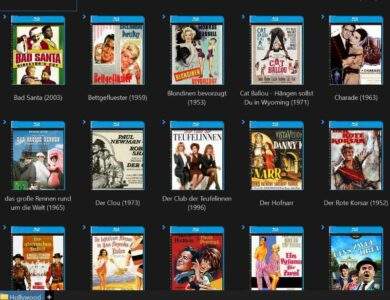 (Bild links: sieht schon schicker aus – übersichtlich als BluRay-Disk dargestellt sind meine alten Hollywood-Klassiker.)
(Bild links: sieht schon schicker aus – übersichtlich als BluRay-Disk dargestellt sind meine alten Hollywood-Klassiker.)
Bei MP3 Dateien (sowie in vielen anderen Formaten wie MKV, AAC, FLAC, OGG VORBIS, Apple Losless Audio Codec – um nur ein paar Beispiele zu nennen) kann man ja mit dem kostenlosen MP3 Tag Editor die Albumcover über das Programm in die Musik-Datei einbinden. Der Vorteil: das Cover wird IMMER angezeigt, selbst wenn die Datei aus dem Album-Ordner an andere Stelle kopiert worden ist. Die Datei wird dann zwar etwas größer, da ja das Bild dort hinein gespeichert wurde, aber durch das implementierte Cover konnte man immer sehen, welcher Interpret da sang und welche CD das war.
Im Directory Opus 13 Test hat „Dopus“ noch mal eine Schüppe draufgelegt: Bilder, Musik, Videos – aber wer mag, kann das auch auf andere Dateien ausweiten – eine entprechende transparente PNG oder SVG Datei vorausgesetzt – und schon siehst Du nicht das langweilige Windows Ordner-Symbol, sondern eine von dir festgelegte Vorschau.
Ein CD Jewelcase ist bereits softwaremäßig als Template für Musik-Dateien dabei. Nach dem Muster kann man dann auch andere Medien-Dateien oder andere Datei-Typen in einer angepassten Vorschau anzeigen lassen. Ich habe ein Bluray-Cover als Signal für hochqualitative Filme ohne Werbung und in hoher Auflösung gewählt. Möglich wäre beispielsweise ein Fernseh-Bildschirm für TV-Aufnahmen um die verschiedenen Film-Qualitäten zu signalisieren, o.ä.
HIER FOLGT EINE WERBEANZEIGE
Über die Einstellungen bei der Vorlage lässt sich auch die Breite des Rahmens festlegen – also dass die .jpg Datei auch genau in den Ausschnitt skaliert wird.
Der Windows Explorer arbeitet seit einem der letzten großen Updates mit Tabs (oder auf Deutsch Reitern). Damit ähnelt der Explorer dem uralten „Commander“ – der Vorteil: man kann viel schneller Dateien von einem Ordner verschieben, weil man nicht erst ein neues Explorer Fenster öffnen muss
FTP Zugang verwalten? Ja, das kann der Windows Explorer aber auch..
Für mich als Blogger ist es häufig sinnvoll Dateien direkt über den FTP-Zugang hochzuladen als über das in WordPress eingebaute Tool, das bestimmte Dateien sperrt oder über die Größe der Datei meckert. Normalerweise nutze ich dafür FileZilla.
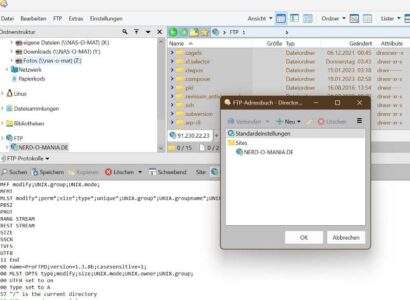 (Bild rechts: relativ komfortabel lässt sich im Directory Opus 13 Test, der eine oder andere FTP-Zugang einrichten. Hier kann man auch erweiterte Einstellmöglichkeiten finden, falls man eine spezielle verschlüsselung oder einen bestimmten Port ansprechen muss)
(Bild rechts: relativ komfortabel lässt sich im Directory Opus 13 Test, der eine oder andere FTP-Zugang einrichten. Hier kann man auch erweiterte Einstellmöglichkeiten finden, falls man eine spezielle verschlüsselung oder einen bestimmten Port ansprechen muss)
Dieses Programm ist kostenlos in der Client-Version, die normalerweise ausreichend sein sollte. Die ebenfalls erhältliche kostenpflichtige Pro Version ist da völlig überkandidelt. Das Geld kann man sich sparen..
Directory Opus hat ebenfalls die Möglichkeit per FTP auf Verzeichnisse im Internet zuzugreifen. Dort geht es etwas komfortabler als beim Windows Exporer – doch das ist nur minimal.
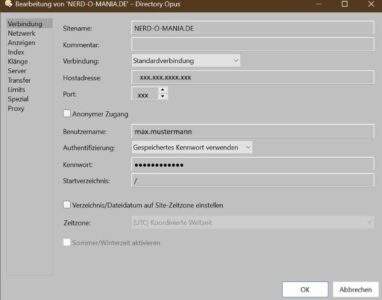 (Bild links: Das sieht schon etwas professioneller aus – und ist es auch – wie die etwas lieblose und eher abgespeckte Umsetzung des Windows Explorers. Und ja – die Daten im Bild sind ausgegraut, bzw. verfälscht, weil es einfach zu viele verwirrte Menschen da draußen gibt..)
(Bild links: Das sieht schon etwas professioneller aus – und ist es auch – wie die etwas lieblose und eher abgespeckte Umsetzung des Windows Explorers. Und ja – die Daten im Bild sind ausgegraut, bzw. verfälscht, weil es einfach zu viele verwirrte Menschen da draußen gibt..)
Wichtiger ist, dass auch die Verschlüsselungs und Sicherheitszertifikate eingestellt werden können, sowie die Portnummer. Da bietet der Windows Explorer leider halt nur rudimentäre Funktionen. Bei mir funktioniert der Zugriff auf meinen Webserver – bei bestimmten Konfigurationen möchte ich da aber nicht meine Hand für ins Feuer legen.
Suche? Dank „Everything“ ist Directory Opus da (fast) eine Nasenlänge voraus..
Auch bei der Suchfunktion der beiden Datei-Manager gibt es Unterschiede. Während Windows sich auf die microsoft Version der Suchfunktion und die recht guten Suchergebnisse aus dem Index verlässt, nutzt Directory Opus 13 diese ebenfalls, aber – wenn man möchte – auch die wesentlich schnellere Everything Suche von voidtools. Auch hier wird eine im Hintergrund arbeitende Indizierung der Dateien genutzt um aus einer Datenbank die gewünschten Inhalte anzuzeigen. Es macht also Sinn, den Index zumindest 1 mal im Monat zu aktualisieren.
HIER FOLGT EINE WERBEANZEIGE
Ich muss allerdings eine Lanze für die microsoft Suche brechen: im Vergleich lieferte sie zwar langsamer die gewünschten Ergebnisse – dafür aber umfangreicher. So wurde beispielsweise bei der Suche nach dem Suchstring „Genesis“ auf einem Laufwerk, auf dem ich meine Musik-Dateien speichere, auch eine pdf Datei gefunden, die im Inhalt des Textes das Wort „Genesis“ beinhaltete.
Zur Info: wer einen riesigen Datenbestand verwalten muss, der kann auch zu einem kostenpflichtigem Tool wie „Copernic Desktop Search“ greifen. Der Preis ist in der Basis-Version überschaubar und wenn man kündigt, bekommt man in der Regel das nächsthöhere Produkt zu reduziertem Preis. Ein weiterer Vorteil ist die wirklich gut gemachte Benutzeroberfläche und die Möglichkeit die Suchparameter einzugrenzen. der Autor
Ich muss daher zugeben, dass die microsoft Suche hier einen Tacken besser abschneidet – ja, guckt nicht so erstaunt, ich war selber Baff!
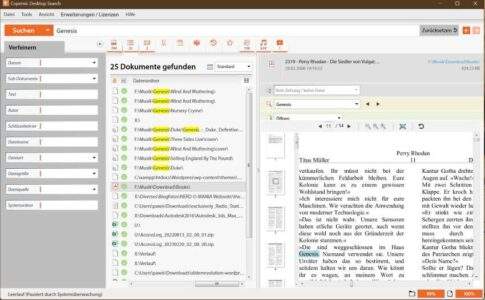 (Bild rechts: Die Copernic Desktop Suche ist für mich die umfangreichste Suche, die es gibt. Die Suche indiziert den kompletten Dateiinhalt und sucht nicht nur nach dem Dateinamen. Das lässt sich die Firma auch bezahlen. Da die Pakete aber je nach Dateityp preislich gestaffelt sind, ist es selbst für einen normalen Anwender preislich überschaubar.)
(Bild rechts: Die Copernic Desktop Suche ist für mich die umfangreichste Suche, die es gibt. Die Suche indiziert den kompletten Dateiinhalt und sucht nicht nur nach dem Dateinamen. Das lässt sich die Firma auch bezahlen. Da die Pakete aber je nach Dateityp preislich gestaffelt sind, ist es selbst für einen normalen Anwender preislich überschaubar.)
Ich habe zuhause zusätzlich auch noch das Programm Copernic Desktop Search im Einsatz. Dieses Programm ist was die Suchfunktionen und Indizierungsfähigkeiten angeht unschlagbar – aber leider nicht kostenlos. Wenn ich aber eine Wertung abgeben sollte zwischen den 3 Möglichkeiten: Copernic, Everything und der microsoft eigenen Suchfunktion, dann wäre der 1. Platz für Copernic reserviert und auf Platz 2 käme dann schon die Windows Suchfunktion des Explorers. Erst auf Platz 3 käme die Everything Suche..
Halt, Halt Directory Opus kann noch mehr..
Wenn es nur um die Suchergebnisse gehen würde, dann würde der Directory Opus im Vergleich nicht besser abschneiden als der Windows Explorer. Dafür Geld zu bezahlen wäre dann wirklich „Perlen vor die Säue schmeißen“, wie man bei uns im Pott sagt. Doch im Directory Opus 13 Test muss ich etwas tiefer in die Funktionen des Dopus eingehen.
Ein weiteres interessantes Feature ist die übersichtliche Darstellung der Ordner-und Dateiengröße und der Kopiergeschwindigkeit. Das kann der Windows Explorer zwar auch – aber bei weitem nicht so übersichtlich grafisch dargestellt wie der Herausforderer im Directory Opus 13 Test. Hier erinnert die Benutzeroberfläche an die weniger bekannten Tools „Ultracopier“ im Bereich Dateiverschiebungen und Treesize von Jam Software.
Wo Directory Opus im Directory Opus 13 Test außerdem punkten kann, sind die unglaublich zahlreichen Möglichkeiten von automatischen Datei-Umbenennungen.
HIER FOLGT EINE WERBEANZEIGE
Besonders Fotografen werden dieses Feature möglicherweise sehr sinnvoll erachten, denn die von Smartphones und Kameras aufgenommenen Bilder sind mit ihren kryptischen Namen eher der Zonk, wenn man nach einem bezeichnendem Text in seiner Bibliothek sucht.
Grade für Fotografen ist aber auch der Punkt wichtig, dass man im Dopus nach den EXIF-Daten sortieren kann. Grundsätzlich geht das zwar auch im Windows Explorer – aber dort ist das echt fummelig umzusetzen.
Eine gute Übersicht über die neuen Features zeigt das unten verlinkte Video:
Sie sehen gerade einen Platzhalterinhalt von YouTube. Um auf den eigentlichen Inhalt zuzugreifen, klicken Sie auf die Schaltfläche unten. Bitte beachten Sie, dass dabei Daten an Drittanbieter weitergegeben werden.
Fazit im Directory Opus 13 Test..
Tja, wenn ich ehrlich bin, dann muss ich sagen, dass der zählbare Mehrwert im Directory Opus 13 Test eigentlich darin bestand, dass ich nun schickere Vorschaubilder angezeigt bekomme – aber eben auch nur im Directory Opus, da diese Funktion nicht vom Windows Explorer unterstützt wird.
Das ist ein nettes „Nice to Have“ – aber im Umfeld der täglichen Arbeit ist mir eine vernünftige Suche mit aussagekräftigen und vollständigen Ergebnissen lieber, als eine schnelle und unvollständige Suche. Da kann ich Directory Opus keinen Vorwurf machen, das liegt halt an der Everything Suche. Trotzdem beginne ich so langsam mit der „13“ warm zu werden..
Directory Opus 13 Test
Gut
- kostenlose Trial Version erhältlich
- großer Funktionsumfang
- umfangreich zu konfigurieren
- gute FTP Integration
- übersichtliche Anzeige von Ordnergrößen (ähnlich wie in TreeSize)
Schlecht
- Konfiguration etwas kompliziert
- Everything Suche nicht ausreichend genau
- Benutzeroberfläche teilweise unübersichtlich
Dass sich das Design an jeden Geschmack anpassen lässt, ist zwar ebenfalls ein praktisches Goodie, aber die schlichte Einfachheit des Explorers ist mir da völlig ausreichend. Ein Quantensprung beim schnellen arbeiten ist die Möglichkeit der Verwendung mehrerer Tabs – das war bei vielen Konkurrenzprodukten das Alleinstellungsmerkmal, was den Workflow deutlich verbesserte.
Ihr könnt Directory Opus 13 ja mal testen. Es gibt den Datei-Manager als Trial Version.